Kromě velké podpory velikosti souborového systému má ZFS také některé působivé funkce:
- ZFS má vestavěného správce svazků.
- Integrovaná podpora pro různé typy RAID.
- Integrovaná podpora šifrování.
- Integrovaná podpora kontrolního součtu dat / metadat.
- Integrovaná podpora komprese souborového systému.
- Integrovaná podpora kvót.
- Integrovaná podpora deduplikace dat.
- Podpora snímků systému souborů.
Limity souborového systému ZFS jsou:
- Maximální velikost jednoho souboru může být 264 bajtů nebo 16 exbibytů (EB).
- V libovolném samostatném adresáři můžete vytvořit maximálně 264 souborů / adresářů.
- Maximální velikost jakéhokoli fondu ZFS může být 2128 bajtů nebo 256 kvadrillionů zebajtů.
- V počítači můžete vytvořit 264 fondů ZFS.
- V libovolném jednom fondu ZFS můžete přidat maximálně 264 úložných zařízení (HDD / SSD).
- V libovolném jednom fondu úložišť ZFS můžete vytvořit 264 souborových systémů.
Tento článek vám ukáže, jak nainstalovat a nastavit souborový systém ZFS na Debianu 10. Pojďme tedy začít.
Povolení úložiště balíčků contrib v Debianu:
Balíčky souborového systému ZFS jsou k dispozici v oficiálním Debianu 10 přispět úložiště balíčků. The přispět úložiště balíčků není ve výchozím nastavení v Debianu 10 povoleno. Můžete jej však snadno povolit z příkazového řádku.
Chcete-li povolit přispět úložiště balíčků, otevřete a Terminál a spusťte následující příkaz:
$ sudo apt-add-repository příspěvek
Oficiální Debian přispět úložiště by mělo být povoleno.

Nyní aktualizujte mezipaměť úložiště balíčků APT pomocí následujícího příkazu:
$ sudo apt aktualizace
Mezipaměť úložiště balíčků APT by měla být aktualizována.
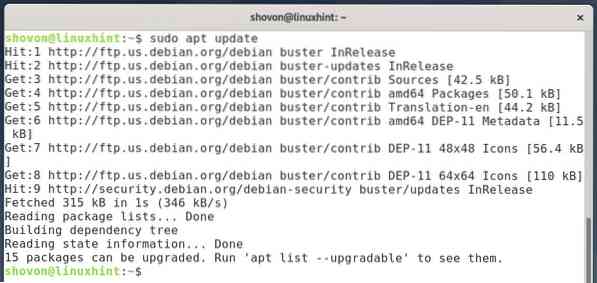
Instalace závislostí ZFS:
Modul jádra souborového systému ZFS závisí na mnoha dalších knihovnách, které musíte nainstalovat před instalací ZFS na svůj počítač Debian 10.
Všechny knihovny, na kterých závisí modul jádra ZFS, můžete nainstalovat pomocí následujícího příkazu:
$ sudo apt install Linux-headers - $ (uname -r) Linux-image-amd64 spl kmod
Instalaci potvrďte stisknutím Y a poté stiskněte <Enter>.

Správce balíků APT by si měl stáhnout všechny požadované balíčky z internetu. Dokončení může chvíli trvat.

Jakmile jsou staženy všechny balíčky, správce balíčků APT je nainstaluje jeden po druhém. Dokončení může chvíli trvat.
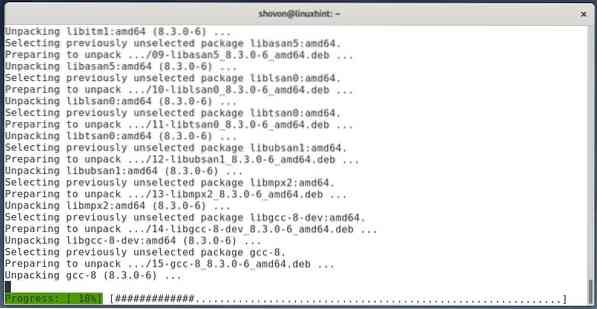
V tomto okamžiku by měly být nainstalovány všechny požadované balíčky.
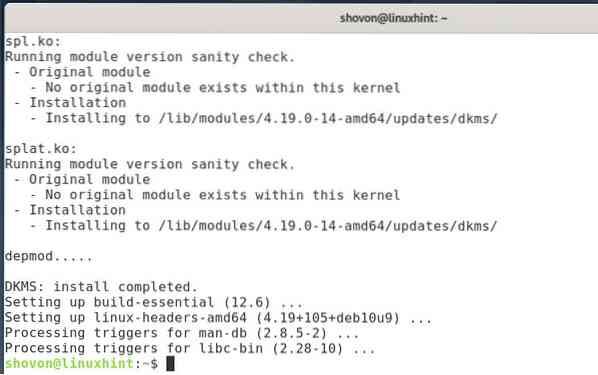
Instalace ZFS na Debian 10:
Nyní můžete nainstalovat souborový systém ZFS na Debian 10 pomocí následujícího příkazu:
$ sudo apt install zfsutils-linux zfs-dkms zfs-zed
Instalaci potvrďte stisknutím Y a poté stiskněte <Enter>.

Chcete-li přijmout licenci ZFS, vyberte <OK> a stiskněte <Enter>.
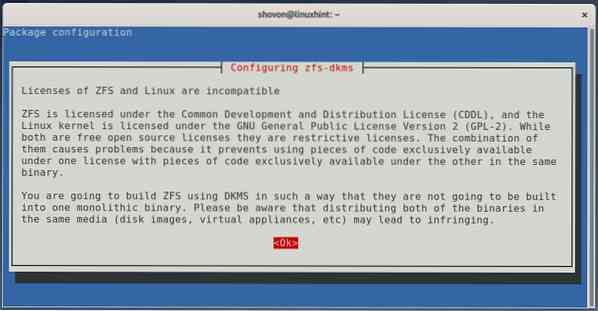
Správce balíků APT by měl stáhnout a nainstalovat všechny požadované balíčky. Dokončení může chvíli trvat.
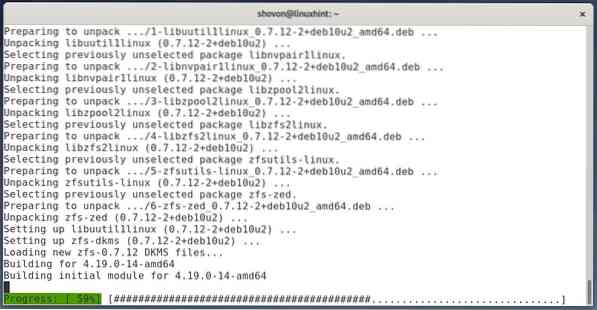
V tomto okamžiku by měl být nainstalován souborový systém ZFS. Některé služby však nejsou správně nakonfigurovány, jak vidíte na následujícím obrázku.
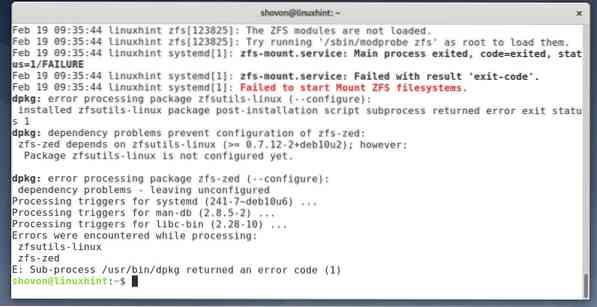
Chcete-li správně nakonfigurovat služby ZFS, musíte povolit zfs modul jádra s následujícím příkazem:
$ sudo modprobe zfs
Nyní nakonfigurujte služby ZFS, které nebyly dříve správně nakonfigurovány, spusťte následující příkaz:
$ sudo apt -f nainstalovat
Jak vidíte, služby ZFS se konfigurují. Dokončení může trvat několik sekund.

V tomto okamžiku by měly být nakonfigurovány služby ZFS.
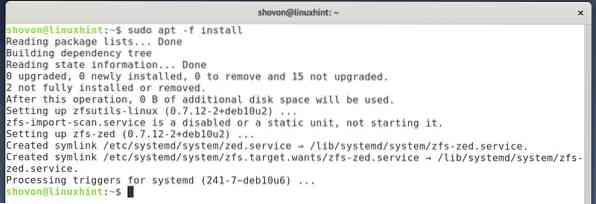
The zfs modul jádra se automaticky nenačte při spuštění počítače. Musíte tedy nakonfigurovat Debian 10 pro načtení zfs modul jádra automaticky při spuštění.
Chcete-li načíst zfs modul jádra při spuštění, vytvořte nový soubor / etc / modules-load.d / zfs.konf s následujícím příkazem:
$ sudo nano / etc / modules-load.d / zfs.konf
Vepište zfs v / etc / modules-load.d / zfs.konf soubor označený na následujícím obrázku.
Až budete hotovi, stiskněte <Ctrl> + X následován Y a <Enter> uložit / etc / modules-load.d / zfs.konf soubor.
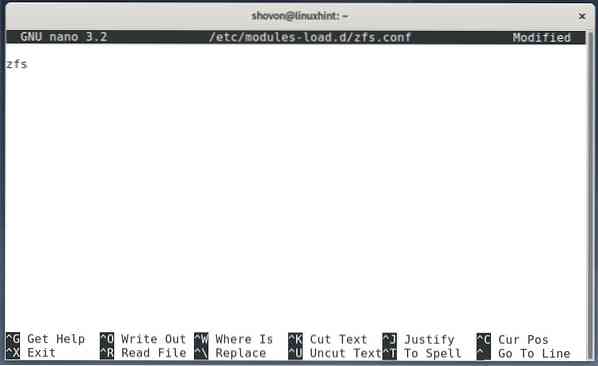
Aby se změny projevily, restartujte počítač pomocí následujícího příkazu:
$ sudo restart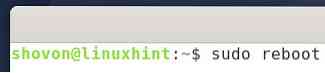
Po spuštění počítače se zobrazí zfs modul jádra by se měl načítat automaticky, jak vidíte na následujícím obrázku.
$ sudo lsmod | grep zfs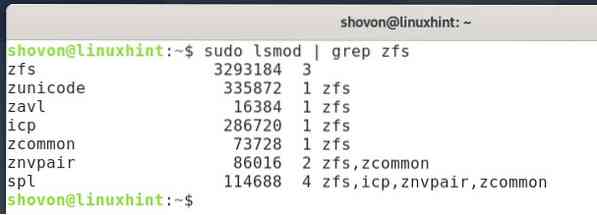
Vytváření fondů ZFS:
Po instalaci souborového systému ZFS do počítače musíte vytvořit fond ZFS pomocí jednoho nebo více pevných disků.
Pomocí následujícího příkazu můžete zobrazit seznam všech úložných zařízení vašeho počítače:
$ sudo lsblk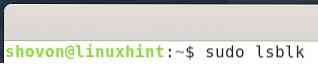
Jak vidíte, jsou zobrazena všechna úložná zařízení mého počítače.
V tomto článku použiji sdb a sdc pevné disky k vytvoření fondu ZFS.
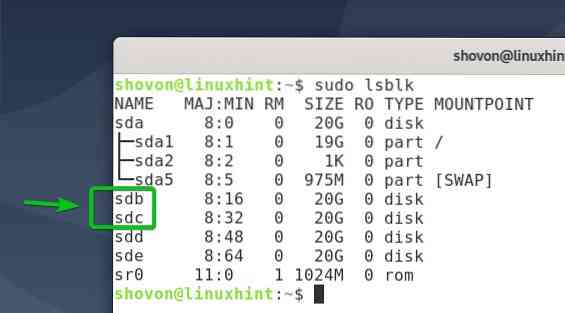
Chcete-li vytvořit nový fond ZFS bazén1 pomocí pevných disků sdb a sdc, spusťte následující příkaz:
$ sudo zpool create -f pool1 / dev / sdb / dev / sdc
Jak vidíte, nový fond ZFS bazén1 je vytvořen.
$ sudo zpool seznam
Jak vidíte, fond ZFS bazén1 je ONLINE, a používá pevné disky sdb a sdc.
stav $ sudo zpool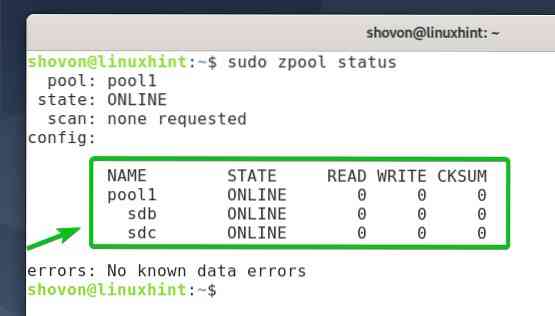
Po bazén1 je vytvořen, bazén by měl být připojen do / pool1 / (stejný název adresáře jako fond), jak vidíte na obrázku níže.
$ df -h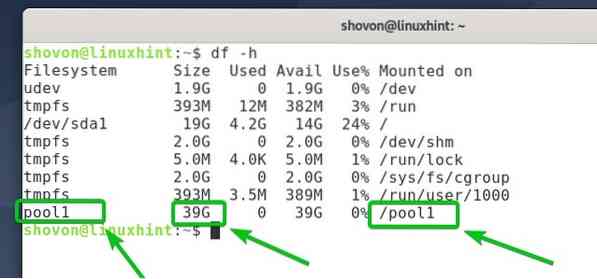
Jak vidíte, adresář se stejným názvem jako název fondu bazén1 je vytvořen v kořenovém adresáři /.
$ ls /
Vytváření datových sad ZFS:
Datové sady ZFS jsou jako oddíly souborového systému. V jednom fondu ZFS můžete vytvořit spoustu datových sad ZFS.
Vytvoření nové datové sady ZFS ds1 v bazénu bazén1, spusťte následující příkaz:
$ sudo zfs vytvořit pool1 / ds1
Chcete-li vytvořit další datovou sadu ZFS ds2 v bazénu bazén1, spusťte následující příkaz:
$ sudo zfs vytvořit pool1 / ds2
Jak vidíte, 2 datové sady ZFS ds1 a ds2, jsou vytvořeny v bazénu bazén1.
$ sudo zfs seznam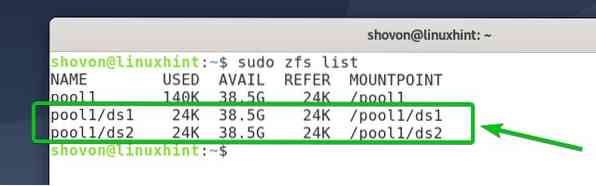
Datové sady ZFS ds1 a ds2 by měly být připojeny do příslušných adresářů v / pool1 / adresář, jak vidíte na následujícím obrázku.
$ df -h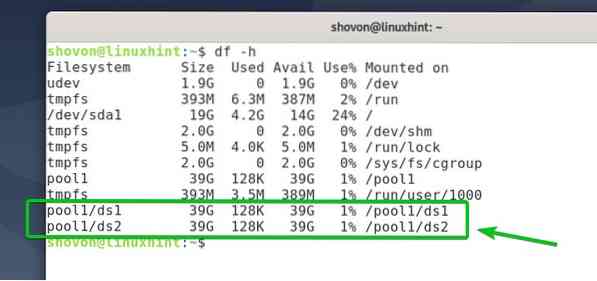
Jak vidíte, nové adresáře pro datové sady ds1 a ds2 jsou vytvořeny v / pool1 / adresář.
$ ls -l / pool1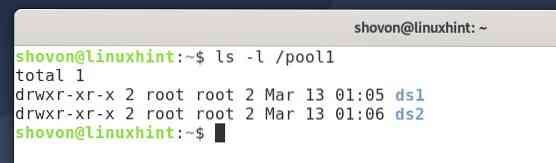
Nyní můžete změnit vlastníka a skupinu souboru pool1 / ds1 datová sada k vašemu přihlašovacímu uživatelskému jménu a primární skupině pomocí následujícího příkazu:
$ sudo chown -Rfv $ (whoami): $ (whoami) / pool1 / ds1
Jak vidíte, mohu kopírovat soubory do pool1 / ds1 datová sada.
$ cp -v / etc / hosts / pool1 / ds1
Zkopíroval jsem / etc / hosts soubor do pool1 / ds1 datová sada. Jak vidíte na následujícím obrázku, soubor je v / pool1 / ds1 / adresář.
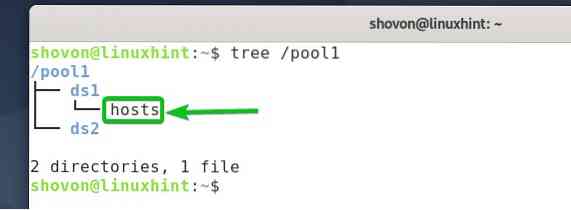
Nastavení kvót datové sady ZFS:
Množství místa na disku, které může datová sada ZFS použít z fondu ZFS, můžete omezit pomocí kvót.
Například pro povolení datové sady ZFS ds1 pouze k použití 10 GB úložiště z fondu ZFS bazén1, spusťte následující příkaz:
$ sudo zfs set quota = 10G pool1 / ds1
Jak vidíte, kvóta 10 GB je stanovena pro pool1 / ds1 datová sada.
$ sudo zfs získat kvótu pool1 / ds1
Jak vidíte, jakmile je nastavena kvóta 10 GB, datová sada ds1 lze použít pouze 10 GB místa na disku z 38.5 GB ze skladovacího fondu bazén1.

Odebrání datových sad ZFS:
Pokud nepotřebujete datovou sadu ZFS, můžete ji, pokud chcete, odebrat.
Řekněme například, že chcete odstranit datovou sadu ds1 z bazénu bazén1.
$ sudo zfs seznam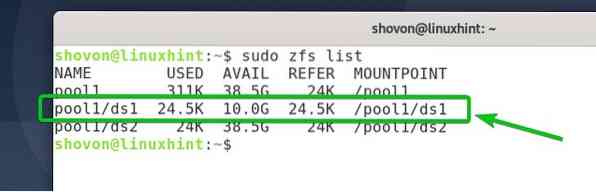
Datovou sadu můžete odebrat ds1 z bazénu bazén1 s následujícím příkazem:
$ sudo zfs zničí pool1 / ds1
Jak vidíte, datová sada ds1 je odstraněn z bazénu bazén1.
$ sudo zfs seznam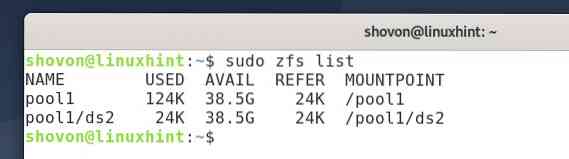
The ds1 / adresář a všechny soubory z ds1 / adresář by měl být také odstraněn z / pool1 / adresář, jak je znázorněno na následujícím obrázku.
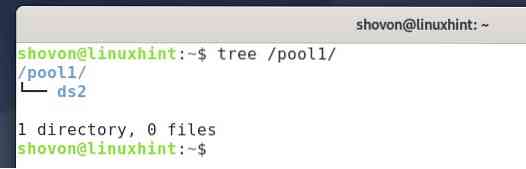
Odebrání fondů ZFS:
Můžete také odebrat fond ZFS.
Odebrání fondu ZFS bazén1, můžete spustit následující příkaz:
$ sudo zpool zničit pool1
Pokud má fond, který chcete odebrat, jeden nebo více datových souborů aktivně využívaných některými uživateli / programy, může se při odstraňování fondu zobrazit chyba.
V takovém případě budete muset odstranit bazén s -F možnost takto:
$ sudo zpool zničit -f pool1
Jak vidíte, bazén bazén1 je odebrán.
$ sudo zpool seznam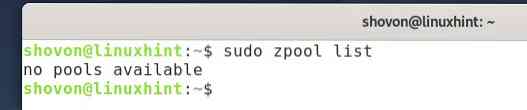
Závěr:
V tomto článku jsem vám ukázal, jak nainstalovat ZFS na Debian 10. Ukázal jsem vám, jak automaticky načíst modul jádra ZFS při spuštění. Ukázal jsem vám, jak vytvořit a odebrat fond ZFS i datové sady ZFS. Ukázal jsem vám, jak nastavit kvóty také v souborech dat ZFS. Tento článek by vám měl pomoci začít se souborovým systémem ZFS v Debianu 10.
Reference:
[1] ZFS - Wikipedia - https: // en.wikipedia.org / wiki / ZFS
 Phenquestions
Phenquestions


